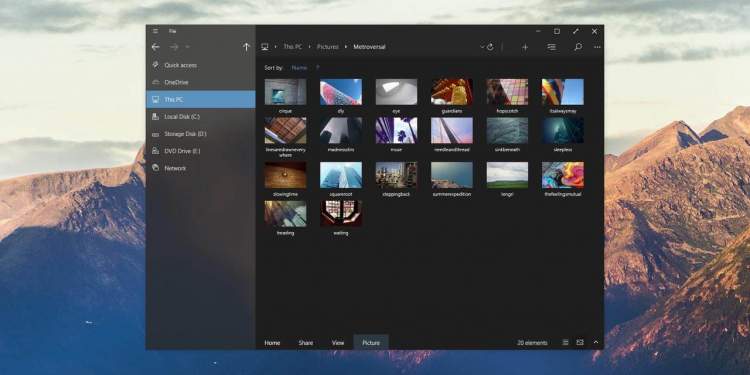Không chỉ là một trình quản lý file hiện đại, Jump Point còn giúp bạn tổ chức học tập, công việc trong các không gian làm việc khác nhau ngay từ bên trong ứng dụng.
Trình quản lý file UWP cho Windows 10 thì có khá nhiều mà TNS từng nhiều lần giới thiệu. Jump Point là một ứng dụng mới và sở hữu những tính năng, đặc điểm riêng biệt mà bạn sẽ thích.
- Giao diện hiện đại, không quảng cáo.
- Truy cập nhanh nhiều thành phần, chức năng hệ thống trong một nơi.
- Nhóm các file, thư mục phục vụ học tập, công việc trong các không gian làm việc.
Ứng dụng tương thích Windows 10. Dung lượng 32 MB.
Mở Jump Point, bạn sẽ thấy ngay lối tắt các chương trình hệ thống nằm trong Dashboard. Các lối tắt này giúp bạn gọi nhanh những chương trình hệ thống tương ứng và bạn có thể thêm hay ẩn bớt đi bằng cách bấm biểu tượng bánh răng phía trên góc phải.
Jump Point có giao diện na ná File Explorer nhưng đơn giản. Bên trái là thanh menu chứa không gian làm việc, mục yêu thích, các phân vùng ổ đĩa, ổ DVD,… Bên trên là ba thẻ Home, View, Tools chứa các chức năng cơ bản và lối tắt gọi nhanh chương trình hệ thống.
Việc mở file, thư mục trên Jump Point có chút bất tiện. Bạn phải bấm vào nó rồi bấm Enter hoặc chọn biểu tượng Open trong trình đơn nhỏ. Với màn hình cảm ứng thì thao tác dễ dàng hơn, chỉ một cú chạm là mở ngay được file, thư mục. Trình đơn chuột phải cũng có nhiều chức năng chop hep bạn mở nó trong File Explorer, Command, Powershell, lấy đường dẫn,…
Tính năng nổi bật nhất của Jump Pint là Workspaces (Không gian làm việc), giúp bạn nhóm các file và thư mục vào một mục riêng phục vụ cho nhu cầu làm việc, giải trí. Tính năng này giống như trên Opera và cách tạo Workspace của Jump Point cũng không có gì khó khăn.
– Mở thẻ Home > bấm New Workspace.
– Bạn đặt tên, biểu tượng và hành động xử lý khi có workspace trùng (nên giữ nguyên Generate a unique name) > bấm Add.
– Không gian làm vừa tạo sẽ xuất hiện trong thanh menu trái, bạn bấm vào để xem hay bấm Workspaces để quản lý các không gian làm việc đã tạo.
Khi đã có không gian làm việc, bạn thực hiện thêm file, thư mục vào bằng cách bấm chuột phải > chọn Add to Workspace > chọn không gian làm việc sao chép vào > bấm Save.
Lưu ý:
- Jump Point mở nội dung file bằng ứng dụng hệ toh61ng và bên thứ ba.
- Jump Point thay đổi nền giao diện áng tối theo chủ đề Windows 10 đang sử dụng.